- Spustenie obľúbených aplikácií je pre bežných používateľov počítačov prirodzené. Súbory .dll alebo .exe vám však niekedy prekážajú v spôsobovaní najrôznejších problémov.
- Chyba chybného obrázka Impactor.exe je zvyčajne spôsobená poškodenými súbormi alebo knižnicami, ktoré sú potrebné na spustenie aplikácií. Predtým, ako sa pokúsite nájsť úplne novú aplikáciu, ktorá robí to, čo vaša pokazená, robili predtým, nezabudnite skontrolovať naše riešenia uvedené nižšie. Sľubujeme, že vám poskytneme správne opravy, ktoré vám pomôžu zbaviť sa chyby zlého obrázka Impactor.exe.
- Tento článok sa samozrejme venuje iba tejto konkrétnej otázke. Ak máte záujem o poznávanie Súbory EXE podrobnejšie si pozrite našu sekciu, ktorá sa na to zameriava.
- Chyby systému Windows 10 sú tiež zahrnuté v prípade, že sa chcete tejto téme venovať. Prezrite si naše špecializované centrum a získajte všetky podrobnosti, ktoré potrebujete.
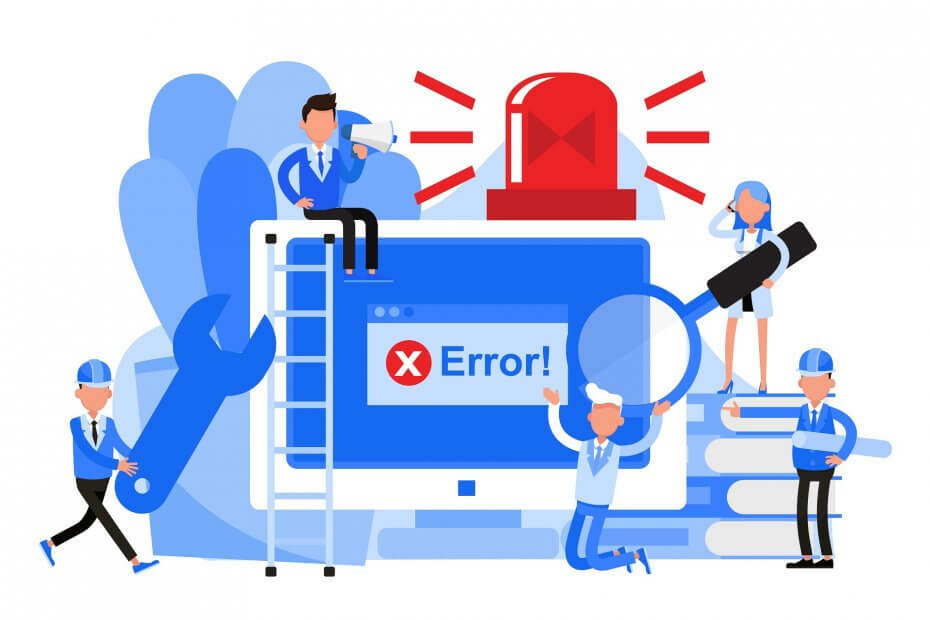
Tento softvér udrží vaše ovládače v činnosti a zaistí vám tak bezpečnosť pred bežnými chybami počítača a zlyhaním hardvéru. Skontrolujte všetky svoje ovládače teraz v 3 jednoduchých krokoch:
- Stiahnite si DriverFix (overený súbor na stiahnutie).
- Kliknite Spustite skenovanie nájsť všetky problematické ovládače.
- Kliknite Aktualizácia ovládačov získať nové verzie a vyhnúť sa poruchám systému.
- DriverFix bol stiahnutý používateľom 0 čitateľov tento mesiac.
Ak sa vyskytla chyba Impactor.exe zlý obrázok problém s počítačom so systémom Windows po spustení určitej aplikácie, vymysleli sme pre vás správne riešenie.
Niektoré aplikácie, ako napríklad prehrávač médií VLC, hry a ďalší softvér, spôsobujú chybu súboru Impactor .exe Bad Image, ktorý sa týka zdengine.dll. Táto chyba je spôsobená poškodenými súbormi alebo knižnicami, ktoré sú potrebné na spustenie zamýšľanej aplikácie.
Dobrou správou je, že chybu Impactor .exe Bad Image môžete rýchlo opraviť. Nižšie sú uvedené riešenia, ktoré vám umožnia opraviť chybu vo vašom počítači.
Ako môžem opraviť chybu súboru Impactor .exe Bad Image?
1) Spustite Poradcu pri riešení problémov so systémom Windows 10
Pretože k tejto chybe zvyčajne dochádza, keď sa používatelia pokúsia spustiť aplikácie Microsoft Store, skúste spustiť program vyhradený pre Microsoft nástroj na riešenie problémov.
- Prejdite do časti Nastavenia> Aktualizácia a zabezpečenie> na ľavej table vyberte možnosť Riešiť problémy
- V časti Nájsť a opraviť ďalšie problémy> vyberte Aplikácie Microsoft Store> Spustiť nástroj na riešenie problémov

2) Preinštalujte program
Mali by ste zvážiť opätovnú inštaláciu aplikácie, ktorá spôsobila chybu. Týmto sa poškodené programové súbory vrátane jeho knižníc nahradia novými.
Na vašom počítači sa spustí nová kópia aplikácie bez chyby zlého obrázka súboru Impactor .exe. Pri preinštalovaní programu postupujte takto:
- Prejdite do ponuky Štart, zadajte ovládací panel a stlačte tlačidlo Enter.
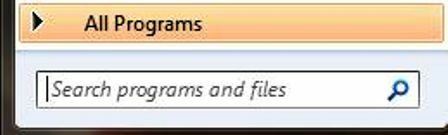
- Na ovládacom paneli prejdite do ponuky Programy a súčasti a odinštalujte program.
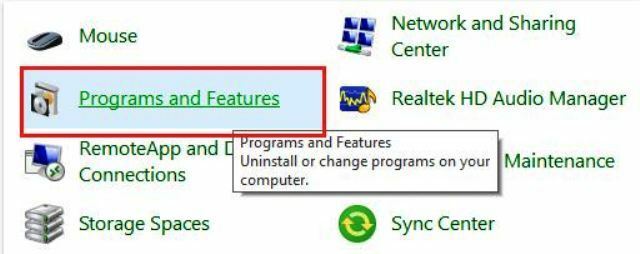
- Tu prejdite zoznamom nainštalovaných aplikácií a dvojitým kliknutím na aplikáciu, ktorá spôsobila chybu, ju odinštalujte. Kliknite Áno ak sa to vyžaduje vo výzvach na odinštalovanie, kým sa aplikácia neodinštaluje.
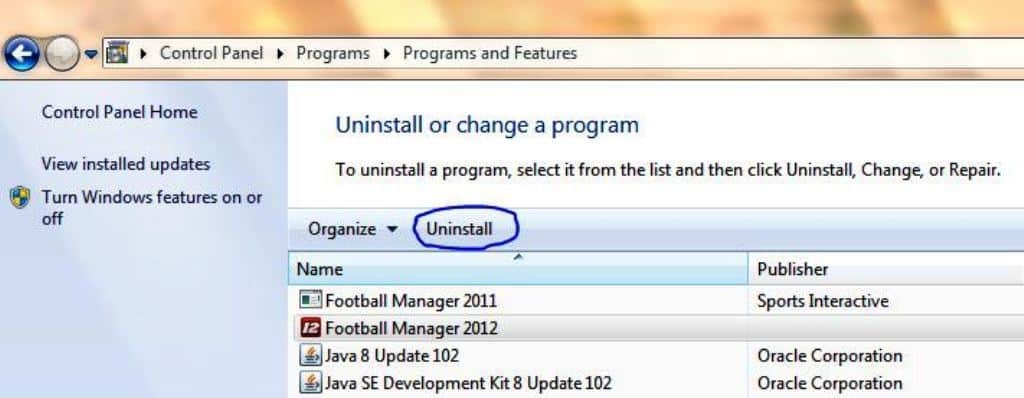
- Stiahnite si aplikáciu z jej oficiálnej stránky na stiahnutie. Ak ste nainštalovali pomocou CD, vložte CD a následne ho nainštalujte.
- Spustite inštalačný program a postupujte podľa pokynov, kým sa inštalácia nedokončí.
- Spustite aplikáciu znova
Podľa týchto krokov uvedených vyššie bude opravená chyba Bad Impactor .exe Bad Image zabezpečujúca bezchybné fungovanie aplikácie.
3) Spustite program v režime kompatibility
Niektoré aplikácie počas vývoja nie sú optimalizované pre novšie operačné systémy, čo sťažuje prispôsobenie, a preto je zlá chyba nesprávneho obrázka Impactor.exe.
Ak program spustíte v režime kompatibility, súčasný operačný systém Windows umožní spustenie aplikácie v staršej verzii systému Windows. Ak chcete uvedený program spustiť v režime kompatibility, postupujte takto:
- Na pracovnej ploche alebo na mieste, kde sa nachádza skutočná aplikácia, kliknite pravým tlačidlom myši na zástupcu aplikácie a kliknite na ikonu Vlastnosti.
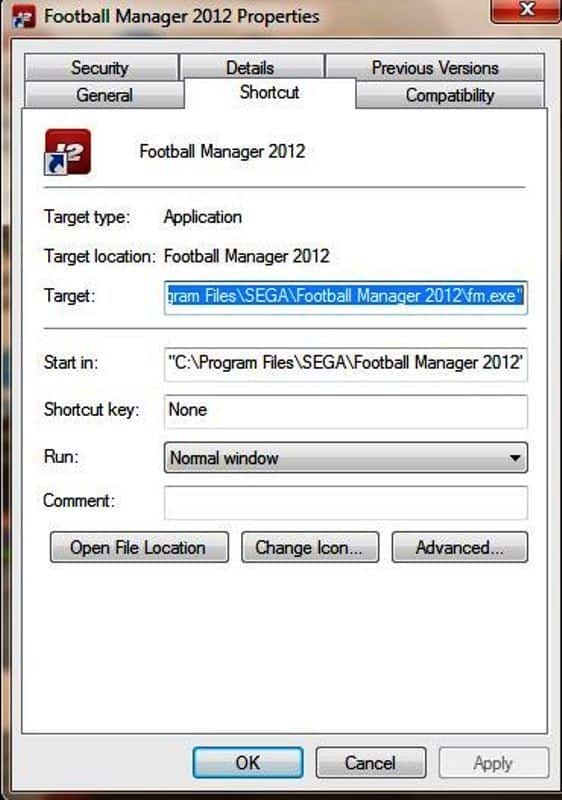
- Tu vyberte ikonu Kompatibilita kartu a začiarknite políčko Tento program spustite v režime kompatibility pre:
- Z rozbaľovacieho zoznamu vyberte ľubovoľné staršie vydanie systému Windows, s ktorým chcete program spustiť.
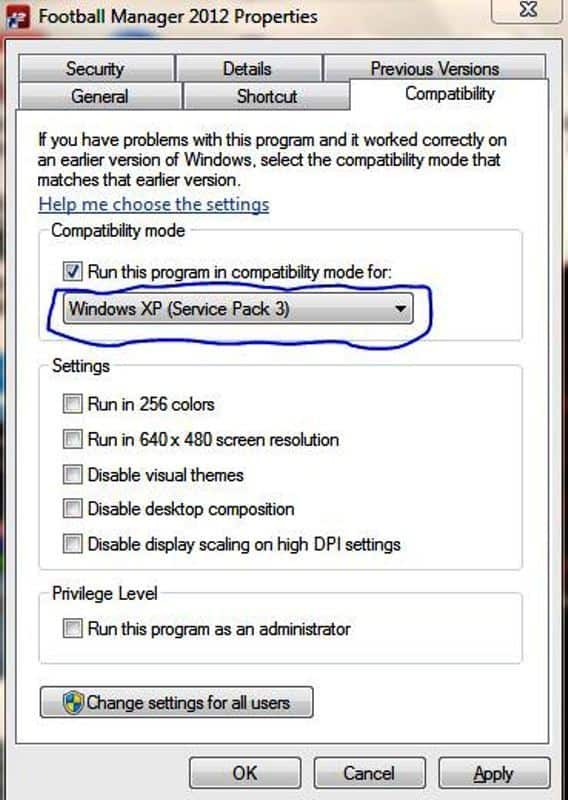
- Nakoniec program spustíte kliknutím na tlačidlo OK.
Poznámka: Je vhodné skontrolovať systémové požiadavky aplikácií a určiť, s ktorým starším OS a modelom Windows chcete aplikáciu spustiť. Táto metóda vám umožní obísť chybu zlého obrázka súboru Impactor .exe.
4) Spustite Kontrola systémových súborov
Chyba zlého obrázka súboru Impactor .exe je spôsobená poškodeným zdengine.dll, a teda spustením kontroly systémových súborov môžete opraviť každú chybu spojenú s .dll súbor (dynamická knižnica).
SFC skenuje, kontroluje a opravuje všetky poškodené súbory. Ak chcete spustiť skenovanie SFC na počítači so systémom Windows, postupujte takto:
- Prejdite do ponuky Štart a zadajte text cmd. Kliknite pravým tlačidlom myši na ikonu Príkazový riadok ikona a kliknite na Spustiť ako správca. Kliknite Áno prijať výzvu UAC.
- Do príkazového riadku cmd zadajte sfc a stlačte Zadajte kľúč.
- Typ /skenovanie teraz a stlačte kláves Enter.
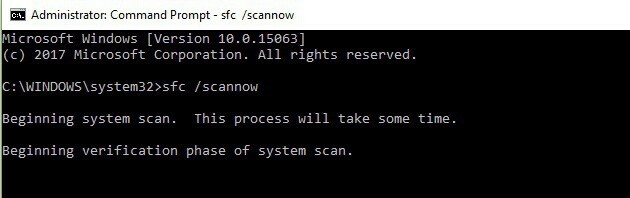
- Nakoniec reštartujte počítač so systémom Windows a skúste aplikáciu spustiť znova.
Táto metóda vykoná kontrolu systémových súborov a opraví všetky poškodené systémové súbory, predovšetkým súvisiace so zlým obrázkom súboru Impactor .exe vo vašom počítači. Po tomto postupe môžete aplikáciu znova spustiť a bude bezchybne fungovať.
5) Použite CCleaner
CCleaner je obslužný program, ktorý je kompatibilný so systémom Windows. Možno budete musieť stiahnuť program CCleaner do počítača so systémom Windows, aby ste mohli skenovať, opraviť a vyčistiť chybné systémové súbory, najmä poškodené súbory zodpovedné za chybu súboru Impactor .exe Bad Image.
Pri inštalácii a používaní CCleaner postupujte podľa týchto pokynov:
- Stiahnite si CCleaner na ich oficiálna web stránka
- Nainštalujte a dokončite inštaláciu podľa pokynov
- Po inštalácii spustite CCleaner
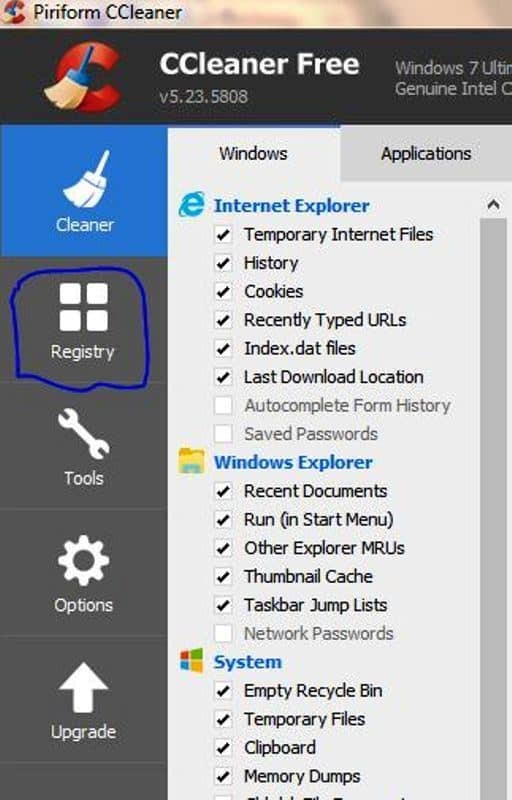
- Tu choďte na Register v ponuke kliknite na Vyhľadajte problémy možnosť
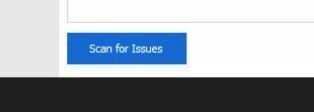
- Po dokončení skenovania programom CCleaner vyberte ikonu Opraviť vybrané problémy, postupujte podľa pokynov a kliknite na ikonu Opraviť všetky možnosť
- Počkajte, kým CCleaner nevyčistí register
Tento program vyčistí register a opraví všetky poškodené systémové súbory, ako je napríklad chybný obrázok súboru Impactor .exe. Odporúča sa zálohovať si register pre prípad, že sa chcete vrátiť späť.
Existuje mnoho softvérov na čistenie registrov, ktoré môžete použiť. Pozrite sa na náš zoznam najlepšie čističe registrov na použitie vo Windows 10.
6) Spustite úplnú kontrolu systému
Škodlivý softvér môže vo vašom počítači spôsobiť rôzne problémy vrátane chybných obrázkov. Vykonajte úplnú kontrolu systému, aby ste zistili akýkoľvek malware, ktorý sa vo vašom počítači nachádza.
Môžeš použiť Integrovaný antivírus Windows, Windows Defender alebo antivírus tretích strán riešenia.
Tu je príklad, ako spustiť úplnú kontrolu systému v systéme Windows 10:
- Prejdite na Štart> zadajte obranca > nástroj dvakrát spustíte kliknutím na program Windows Defender
- Na ľavej table vyberte ikonu štítu

- V novom okne kliknite na možnosť Rozšírené skenovanie

- Začiarknutím možnosti úplnej kontroly spustíte úplnú kontrolu malvéru systému.

7) Aktualizujte si operačný systém
Uistite sa, že máte spustený server najnovšie aktualizácie operačného systému Windows na vašom stroji. Ako rýchlu pripomienku spoločnosť Microsoft neustále vydáva aktualizácie systému Windows, aby zlepšila stabilitu systému a opravila rôzne problémy.
Do časti Windows Update sa dostanete jednoducho zadaním textu aktualizovať do vyhľadávacieho poľa. Táto metóda funguje na všetkých verziách systému Windows. Potom prejdite na web Windows Update, skontrolujte dostupnosť aktualizácií a nainštalujte si dostupné aktualizácie.

V dôsledku toho by vyššie uvedené metódy mali opraviť chybu zlého obrázka Impactor .exe v počítači so systémom Windows.
Ak však problém pretrváva, čo je zriedkavé, môže to byť spôsobené poškodeným inštalačným diskom CD so softvérom alebo poškodeným spustiteľným súborom stiahnutej aplikácie.
Ak máte ďalšie otázky, neváhajte komentovať nižšie.
často kladené otázky
EXE je rozšírenie súboru pre formát spustiteľného súboru. Spustiteľný súbor je špecifický typ súboru, ktorý je možné spustiť ako program v počítači buď pomocou príkazu alebo dvojitým kliknutím.
Stlačte Windows + R kľúče a zadajte cmd priniesťPríkazový riadok. Potom napíšte cd [cesta k súboru] a stlačte kláves Enter. Nakoniec zadajte príkaz: štart [názov súboru.exe] a stlačte kláves Enter ešte raz.
Infraštruktúra EXE je navrhnutá špeciálne pre Windows, takže na zariadeniach s Androidom nebudete môcť spúšťať súbory .exe. Namiesto toho môžete simulovať rozhranie systému Android na počítači so systémom Windows.

![[Oprava] MSVCR100.dll / MSVCP100.dll chýba po inovácii na Windows 10](/f/1f83b626e6699a429fddb9d4b7fa1829.jpg?width=300&height=460)
